Как включить или отключить фонарик на iphone 11, 11 pro, 11 pro max
Ищем причину
Некорректно работающая вспышка приносит много неудобств в процессе эксплуатации айфона. Определите одну из причин сбоя:
- Попадание влаги в механизм камеры – в этом случае нужно работать с аппаратной частью;
- Обновление ОС. Многие пользователи жалуются на ограничения в работе вспышки или на полное отсутствие её работы после обновления до IOS 10. Вы можете вернутся к использованию предыдущей версии операционной системы или дождаться более новой прошивки от разработчика;
- Выполнение Jailbreak. Работа с данной операцией может привести к ограничению функционала телефона. Единственный способ решения – откат к заводским настройкам;
- Перегрев телефона. В следствии повышения температуры в корпусе айфона вспышка может не работать. Выключите устройство и дождитесь его полного остывания;
- Аппаратная поломка вспышки (после падения или удара телефона), которая требует полной замены компонента.
Способ №1 – Изменение настроек
Если на задней крышке вашего айфона есть защитная пленка, уберите её – скорее всего она и не позволяет вспышке нормально работать.
Протестируйте работу вспышки в разных программах. Установите стороннее приложение «Фонарик». Если в нем вспышка работает, а в «Камере» — нет, необходимо обновить стандартное приложения Camera или воспользоваться другой программой для съемки.
Если же функционал фонарика не работает ни в других программах, ни в стандартных, проверьте настройки смартфона. В параметрах телефона кликните на пункт «Не беспокоить» и включите функцию Manual (“Вручную”) и через несколько секунд снова отключите её. Также проверьте, включена ли камера в список разрешенных приложений.
Способ №2 – Экстренная перезагрузка
Нажмите и удерживайте клавишу включения пока не появится указанный на рисунке слайдер. Переместите указатель вправо, чтобы отключить телефон. Этот способ позволяет решить временные неисправности программного характера.
Способ №3 – Установка обновлений
Новая версия прошивки, как правило, содержит улучшенную систему безопасности и поддержки функционала телефона. Если вам доступна новая версия системы, установите её:
- Подключите телефон к источнику питания;
- Соединитесь с маршрутизатором;
- Кликните на Настройки-Основные-Обновление ПО;
- Нажмите «Загрузить и установить».
Способ №4 – Замена камеры
Если проблему не удалось решить с помощью первых трех способов – причина заключается в частичной неисправности модуля камеры. Так как вспышка является составляющей модуля и заменить её как отельную деталь не удастся, единственный выход – полная замена основной камеры.
Деталь задней камеры продается в качестве отдельного компонента айфонов. Она индивидуальна для каждой модели смартфона
Важно отметить, что во время ремонта необходимо использовать только оригинальные детали. На шлейфе камеры должен быть напечатан уникальный серийный номер. На рисунке ниже изображена задняя камера, замену которой мы будем производить далее
На рисунке ниже изображена задняя камера, замену которой мы будем производить далее.
Открепите заднюю крышку от дисплея, используя пятигранную отвертку, медиаторы и лопатку для отключения шлейфов материнской платы. Затем извлеките плату. В верхней её части найдите установленный модуль камеры и открепите винты его заглушки. Отключите шлейф с помощью спуджера и выполните замену компонента. Соберите телефон.
Любые инструкции по самостоятельному ремонту Iphone Вы можете найти на нашем сайте, либо оформите вызов специалиста для в любое удобное для Вас место.
LED-вспышка впервые появилась на iPhone 4, до этого в предыдущих моделях ее не было – желающие могли приобрести аксессуар вспышку отдельно. Называлось это приспособление iFlash. Сейчас у каждого пользователя «яблока» есть возможность, не покупая посторонних предметов, поставить мигающий индикатор при звонке. Как же включить вспышку при звонке на айфоне? Читайте в нашей инструкции.
Управление через экран блокировки
Это способ подходит только для управления встроенной функцией освещения, а не программной. После нажатия на кнопку «блокировать» находящуюся на верхней или боковой панели аппарата, появляется экран блокировки. Чтобы быстро включить фонарик, достаточно нажать на значок в виде фотоаппарата. Таким же образом можно и отключить фонарь.
Айфон придется ремонтировать, если фонарь не работает, только в мастерской, т. к. при самостоятельном вмешательстве в функционирование устройства, вскрытии корпуса и замене деталей можно только усугубить ситуацию, если нет соответствующего опыта и знаний. Скорей всего придется заменить модуль камеры, так как светодиод привязан именно к ней.
Сам владелец может только произвести диагностику и ремонт без разбора аппарата, и в большинстве случаев проблему удается устранить без посещения мастера.
Включите фонарик на вашем Android-устройстве с помощью кнопки питания «Samsung GS4 :: Gadget Hacks
Перемещение сквозь темноту — буквальную тьму, а не экзистенциальное разнообразие — всегда сложная задача сама по себе, и мой Android не обязательно справляется с ней. легче. Многие производители предлагают быстрый доступ к фонарику или фонарику, но у моего Galaxy S4 нет легкодоступного переключателя или кнопки для его включения.
И поскольку я не фанат виджетов на заблокированном экране, чтобы включить фонарик, прежде чем я наткнусь на невидимые препятствия, мне нужно провести пальцем по экрану, ввести свой пароль и нажать на виджет.Это несложно, но неудобно, я бы предпочел гораздо быстрее освещать свой путь.
Независимо от того, какое у вас устройство Android, сегодня я покажу вам, как включить фонарик быстрее, чем когда-либо, даже без необходимости разблокировать устройство. Эта функция существует некоторое время, например, когда мы показали вам, как активировать фонарик с помощью кнопок громкости, но этот метод требовал, чтобы у вашего устройства был доступ на уровне root. Теперь вы можете активировать фонарик без root-доступа, прямо с помощью кнопки питания.
Шаг 1. Установите Power Button Flashlight
Для работы этой функции не требуется root-доступ, все, что вам нужно, это бесплатное приложение от группы разработчиков Brink Technologies под названием Power Button Flashlight.
Шаг 2: Активация службы
Чтобы включить службу приложения, все, что вам нужно сделать, это запустить ее. Появится всплывающее окно, уведомляющее вас о том, что приложение работает, и для активации фонарика потребуется три нажатия кнопки питания (четыре, если устройство разблокировано).
Есть несколько настроек, которые вы можете настроить, например, эффект вибрации при включении света, время, в течение которого он будет оставаться активным, и возможность отключения службы.
Шаг 3. Включите фонарик
Как упоминалось в предыдущем шаге, чтобы активировать фонарик, когда устройство заблокировано, просто нажмите кнопку питания три раза в течение трех секунд (или четыре раза, если устройство разблокировано). .
Отключение света с помощью того же действия кнопки питания потребует покупки в приложении на сумму 0 долларов США.99, который также удаляет рекламу, или вы можете сэкономить деньги и использовать уведомление, которое оно предоставляет, чтобы выключить фонарик.
Воспользуйтесь фонариком кнопки питания, когда вы вернетесь домой после этих поздних туманных ночей; это просто могло бы спасти вас от травмированного пальца ноги.
Не стесняйтесь оставлять свои отзывы в разделе комментариев ниже или в наших лентах Facebook, Google+ и Twitter.
Обеспечьте безопасность соединения без ежемесячного счета . Получите пожизненную подписку на VPN Unlimited для всех своих устройств при единовременной покупке в новом магазине Gadget Hacks Shop и смотрите Hulu или Netflix без региональных ограничений.
Купить сейчас (80% скидка)>
Почему функция не сработала
Некоторые владельцы яблочных гаджетов жалуются, что после активации функции вспышка не работает. Существует множество причин, мешающих полноценно пользоваться встроенным светодиодом, начиная от повреждения телефона при падении, и заканчивая программными ошибками. Чтобы устранить проблему, следует провести диагностику и выявить негативные факторы.
| Проблема | Решение |
| Попадание влаги на отдельные элементы камеры | Следует заменить модуль камеры новым. Она и светодиод прикреплены к одному шлейфу, поэтому заменить компонент отдельно не получится. Ремонт можно выполнить самостоятельно. |
| Установка защитной пленки на задней панели устройства. В некоторых случаях она становится помехой в работе вспышки | Если на задней крышке имеется пленка, нужно ее удалить и протестировать Айфон |
| Перегрев телефона во время использования. | Выключить телефон и дождаться, пока он полного остынет. После этого повторить попытку. |
| Обновление ОС. Считается наиболее распространенной причиной для iPhone 4s и более поздних версий | Вернуться к использованию более ранней версии операционной системы либо дождаться новой прошивки от разработчика. |
| Аппаратная поломка вспышки. Может произойти вследствие удара или падения смартфона. | Требуется полная замена компонента, поскольку ремонту не подлежит. |
| Установка «левого» приложения, которое часто зависает, и блокирует доступ к необходимым функциям. | Удалить приложение. Если устранить проблему не удалось, сбросить изменения до заводских настроек. |
| Проведение Jailbreak – надстройки, расширяющей функциональность устройства. Она позволяет устанавливать приложения не только с App Store. После этой операции, Айфон автоматически снимается с гарантии. | Вернуть прежние функции можно, если только выполнить откат до заводских настроек. |
| Вспышка не работает совсем. | Провести тестирование в разных программах, и даже установив стороннее приложение (например, Фонарик). Если здесь светодиод срабатывает, нужно обновить стандартное приложение «Camera». Если нет, стоит проверить настройки, и убедиться, что оно включено в список разрешенных. |
Проблемы бывают и из-за различных поломок смартфона. Рассмотрим их решение подробнее
Как заменить камеру на iPhone
Чтобы впоследствии девайс работал корректно, следует приобретать только оригинальные комплектующие. В специализированном магазине нужно приобрести деталь задней камеры. На ее шлейфе должен быть указан серийный номер.
С помощью пятигранной отвертки открепить от дисплея заднюю крышку. Отключить шлейфы от материнской платы с использованием спуджера. Ранее установленный модуль располагается в верхней части – его следует снять, предварительно вывернув все винты. Установить новый и выполнить все действия в обратном порядке.
Экстренная перезагрузка
Чтобы устранить временные неисправности программного характера, необходимо нажать и удерживать кнопку включения до тех пор, пока на экране не появится слайдер. Указатель, расположенный с левой стороны переместить вправо и дождаться отключения устройства.
Установка обновлений
Свежие версии, как правило, содержат усовершенствованную систему поддержки функционала смартфона и его безопасности. Чтобы установить новую прошивку, нужно подключить девайс к источнику питания, а затем соединить с маршрутизатором. Зайти в Настройки, выбрать раздел «Основные», найти в списке «Обновление ПО». Активировать опцию «Загрузить и установить».
- https://sovets.net/6414-kak-na-aifone-vklyuchit-vspyshku-pri-zvonke.html
- https://guide-apple.ru/kak-vklyuchitotklyuchit-miganie-na-iphone-pri-zvonke/
- https://tarifkin.ru/mobilnye-os/kak-postavit-vspyshku-na-zvonok-na-ajfone
Принудительно закрыть камеру и другие подобные приложения
В непредвиденных ситуациях приложение «Камера» iPhone или другие сторонние приложения, которым требуется доступ к камере, например Instagram, Snapchat и т. Д., Могут вызвать помехи. Таким образом, в результате выходит из строя фонарик. Чтобы решить эту проблему, давайте начнем с принудительного выхода из этих приложений.
- На iPhone с Face ID проведите вверх от нижней части экрана и удерживайте. В состоянии покоя дважды нажмите кнопку «Домой». Теперь вы находитесь в переключателе приложений iOS.
- Перетащите открытую камеру и другие приложения до конца вверх, чтобы принудительно закрыть их.
- Теперь попробуйте снова использовать фонарик из Центра управления или экрана блокировки.
Совет: Также рекомендуется обновить сторонние приложения, которым требуется камера iPhone.
Как исправить проблему
Когда не работает фонарь, можно воспользоваться одним из советов опытных мастеров:
- Проверить работу камер, фронтальной и задней. Светодиодный модуль привязан к этим деталям и без них не запустится.
- Сделать перезагрузку iPhone.
- Переключаться на разные камеры до тех пор, пока не исчезнет черный экран (если он есть).
- Принудительно остановить приложения для камеры через настройки.
- Выполнить принудительную перезагрузку устройства .
- Произвести сброс настроек до заводских (читать ).
- Восстановить аппарат через ДФУ — аварийный режим.
Если неисправность вызвана программным сбоем, необходимо зайти в Настройки и сделать сброс, предварительно создав системную резервную копию и скопировав все нужные файлы (видеоролики, фотографии), в противном случае они сотрутся, и восстановить их будет проблематично.
Хуже ситуация обстоит в случае, если не помогает сброс через настройки и/или Хард Ресет другими способами. В таком случае придется обратиться в сервис и, вероятно, заменить нерабочие детали Айфона.
Если программный сбой не является причиной неработоспособности модуля, дело в механическом повреждении запчастей. Их обязательно нужно заменить, чтобы восстановить работоспособность.

Как исправить проблему
Когда не работает фонарь, можно воспользоваться одним из советов опытных мастеров:
- Проверить работу камер, фронтальной и задней. Светодиодный модуль привязан к этим деталям и без них не запустится.
- Сделать перезагрузку iPhone.
- Переключаться на разные камеры до тех пор, пока не исчезнет черный экран (если он есть).
- Принудительно остановить приложения для камеры через настройки.
- Выполнить принудительную перезагрузку устройства ССЫЛКА.
- Произвести сброс настроек до заводских (читать тут).
- Восстановить аппарат через ДФУ – аварийный режим.
Если неисправность вызвана программным сбоем, необходимо зайти в Настройки и сделать сброс, предварительно создав системную резервную копию и скопировав все нужные файлы (видеоролики, фотографии), в противном случае они сотрутся, и восстановить их будет проблематично.
Хуже ситуация обстоит в случае, если не помогает сброс через настройки и/или Хард Ресет другими способами. В таком случае придется обратиться в сервис и, вероятно, заменить нерабочие детали Айфона.
Если программный сбой не является причиной неработоспособности модуля, дело в механическом повреждении запчастей. Их обязательно нужно заменить, чтобы восстановить работоспособность.

Не работает вспышка на iPhone: что делать, если не включается вспышка на Айфоне

Каждый владелец Apple может столкнуться с ситуацией, когда не работает вспышка на iPhone. Не всегда смартфон нужно нести в ремонт – нарушать работу вспышки может программный сбой или ошибка в настройках данной функции. Следует сначала точно установить причину поломки и затем принять правильное решение.
Возможные причины неисправности
Вспышка на вашем Айфоне может перестать работать из-за различных причин. Возможно, вы обновили операционную систему iOS или установили нелицензионное ПО. Тогда причина поломки – программный сбой, и требуется перезагрузить устройство. Если вспышка срабатывает самопроизвольно, и ухудшилось качество фотографий, скорее всего, дело в настройках.
Причина неисправности очевидна в случае механических повреждений основной камеры и попадания влаги. Если вспышка не включается в результате удара, падения или залития жидкостью, не нужно пытаться обновлять софт или настраивать данную функцию
Важно вовремя обратиться к специалистам, так как влага внутри iPhone вызывает коррозию. Разрушение контактов, дорожек и микросхем приводит к тому, что телефон вообще перестанет работать
Также проблему со вспышкой может вызвать перегрев iPhone.
Признаки неисправности Айфона
Поломка вспышки не мешает пользоваться смартфоном, но существенно ограничивает его функционал. Если хотите снимать яркие фотографии и четкие видео, начните решать проблему при появлении следующих признаков:
- постоянно горит вспышка
- не включается фонарик
- не работает режим мерцания
- горит фонарик, но не работает вспышка на iPhone
Проверяйте работу вспышки, только когда Айфон остынет после продолжительной фото- или видеосъемки. Дождитесь восстановления нормальной температуры.
Как восстановить работоспособность своими силами
В первую очередь уберите пленку, так как она может помешать нормальной работе освещения. Проверьте, как работает вспышка, используя приложения «Камера» и «Фонарик». Если горит фонарик, но не удается включить вспышку, проблема – в стандартной программе «Камера». Ее нужно обновить или пользоваться аналогом.
Далее изучите настройки iPhone. Зайдите в «Do not disturb», активируйте опцию «Manual» и снова отключите. Проверьте, разрешена ли работа приложения, управляющего вспышкой и включающего режим фото- и видеосъемки.
Программные сбои легко устранить перезагрузкой – нажмите кнопку Power, дождитесь появления слайдера и переместите указатель вправо. Также установите обновления:
- подключите Айфон к зарядному устройству
- включите доступ к интернету
- запустите обновление ПО в основных настройках
Если вспышка срабатывает, но непредсказуемо, попробуйте ее настроить. Нажмите на значок молнии в левом верхнем углу экрана и поменяйте настройки.
Включить вспышку опять не удалось – придется обращаться к специалистам. Если вы не заливали и не роняли телефон, посетите официального представителя компании Apple и потребуйте бесплатный ремонт. В противном случае самый лучший способ починить вспышку iPhone – вызвать исполнителей YouDo на дом.
Как мастера могут решить проблему
Воспользуйтесь функционалом сервиса YouDo, если не хотите тратить время на поездки. Профессионалы, зарегистрированные на Юду, выезжают на дом и в офис со всеми запчастями и инструментами. Они устанавливают минимальные цены и принимают заявки в круглосуточном режиме.
Светодиод, отвечающий за яркую вспышку, нельзя заменить отдельно. Мастера полностью меняют модули камер в несколько этапов:
- откручивают нижние винты и поднимают экран на 90 градусов, используя присоску и лопатку
- снимают крышку FPC коннектора и защитной пластины, отсоединяют шлейфы и дисплейный модуль
- извлекают шлейф АКБ вместе с держателем, удаляют аккумулятор, отключают шлейф антенны
- снимают кронштейн вспышки, отсоединяют материнскую плату от верхнего шлейфа и кнопочных проводов
- удаляют разъем нижнего шлейфа и лоток SIM; извлекают материнскую плату, предварительно отключив шлейф Wi-Fi
- отсоединяют кронштейн и шлейф основной камеры
- удаляют старую деталь, подключают новую камеру, собирают телефон в обратной последовательности
Исполнители Юду предоставляют гарантии до 1 года, работают качественно и оперативно. Закажите услуги по ремонту Айфона на youdo.com, если не работает вспышка на iPhone – профессионалы заменят камеру в течение 60 минут.
Самостоятельный ремонт
В случае если приведенные выше советы не помогли, то ответ на вопрос, почему не работает камера на «Айфоне 5s», кроется в аппаратной части. И если вы являетесь энтузиастом в самостоятельном ремонте техники, то этот способ для вас. Если же достаточной практики и умений нет, то разумнее будет отнести устройство в сервис. Также стоит отметить, что, если устройство находится на гарантии, необходимо отнести его в авторизованный сервис, где его бесплатно починят, сохранив гарантийные обязательства. Конечно, это не касается случаев попадания влаги или механических повреждений.

Итак, приступая к разборке устройства, необходимо строго придерживаться инструкций. Для каждой модели есть множество подробных руководств, как разобрать телефон и заменить ту или иную деталь. После вскрытия устройства первым делом нужно присмотреться к контактным площадкам шлейфов. Вполне возможно, что один из них будет плохо прилегать к разъему, что и вызовет проблемы с камерой. Это самый благоприятный исход.

Если же все на своих местах, значит, надо разбирать устройство дальше, чтобы достать и заменить модуль основной камеры, фронтальная при этом находится на дисплейном модуле.
Поиск неисправности
Начнем с запуска приложения Камера. Если есть неисправность и программа не работает, то при запуске вы увидите черный экран или система выдаст ошибку. С этого момента, следует искать причину некорректной работы.
- Нужно вспомнить, падал ли аппарат. Если до падения iPhone 5 работал исправно, то причина сразу становится ясна.
- Следующим нужно понять куда упал девайс. Это мог быть мягкий диван, твердая керамическая плитка или влажная трава. А может вы его случайно уронили в ванне или уборной.
- Если iPhone 3g / 4/ 5 упал на твердое сухое покрытие, значит причина не работающей камеры в механическом повреждении.
- Если же камера в айфоне 3g / 4 / 5 перестала работать после падения в воду, то попадание влаги также может вызвать поломку.
- Если аппарат не падал, вы его не ударяли и влага не попадала, то причина может быть программной. Камера или микрофон в айфоне 3g / 4 / 5 может не работать вследствие неудачного обновления, перепрошивки или джейлбрейка.

Падение iPhone на твердую поверхность и влажную траву
Механические повреждения
Если iPhone 3g / 4 / 5 был поврежден механическим путем (упал с большой высоты или вы его случайно ударили обо что-то), то для исправления поломки камеры и микрофона нужно разобрать девайс. Для этого воспользуйтесь нашим руководством. После того, как вы разобрали iPhone, нужно внимательно изучить шлейфы и место крепления камеры. Сделать это нужно для того, чтобы проверить в чем проблема. Из-за падения, шлейф, соединяющий камеру и микрофон с системной платой, может отойти. Вследствие чего не будет поступать питание на камеру и микрофон.
Переподключите заново модуль камеры и соберите смартфон. Включите и проверьте его. Если неисправность осталась, значит дело в самом модуле. Придется менять его полностью, так как он является не разборным. Сделать это можно самому, прочитав статьи по разборке iPhone 3/3g, 4/4s и 5/5s.
Также можно отнести телефон в сервис центр. После чего вы лично или мастер приведете ваш яблочный девайс в порядок и он будет снова радовать вас качественными снимками.

При падении камера iPhone страдает не меньше остальных компонентов
Попадание влаги
Камера и микрофон в айфоне могут также перестать работать после того, как внутрь девайса попадет влага. Телефон может упасть в ванну, туалет или в любое другое влажное место. Даже падение на мягкую траву может вызвать поломку, если она мокрая после дождя. Если iPhone 3g и 4 при падении во влажную траву еще могут остаться невредимыми, то айфон 5 может пострадать из-за своих конструктивных особенностей.
В этой модели на задней крышке рядом с модулем камеры появилось отверстие микрофона. Он предназначен для того, чтобы записывать звук в режиме видео. Поэтому, во влажной траве в это отверстие легко затекает вода. Методы починки неизменны: разбираем смартфон сами и меняем модуль камеры (как разобрать любую модель айфон, можно прочитать на нашем сайте). Или относим его в сервис центр.

Попадание влаги может привести к поломке камеры
Программные ошибки
Ещё одной проблемой может стать прошивка. Из-за неё в айфоне также иногда не работает камера и микрофон. Это может произойти, если обновление или перепрошивка были неудачными. Ошибки может выдать и джейлбрейк, установленный на айфоне.
Но это лишь единичные случаи. В реальности такого почти не случается. Такие проблемы бывают, если вы обновляете смартфон до бета версии прошивки, где присутствует много багов. Но и в этом случае, можно всё исправить. Для этого нужно лишь перепрошить iPhone 3g / 4 / 5.
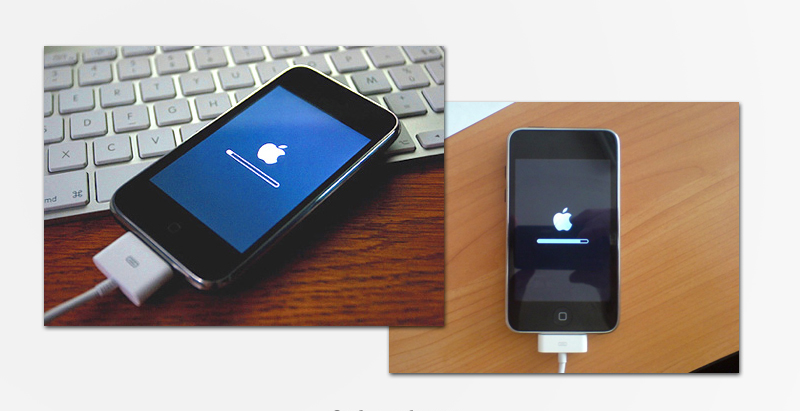
Ошибки при обновлении
Вот и все самые распространенные причины почему на iPhone 3g / 4 / 5 может не работать камера или микрофон. Самое главное, найти причину поломки, а уже потом решать проблему. Для того, чтобы обезопасить себя от ненужных проблем, купите хороший чехол или бампер и не берите смартфон в уборную или ванную комнату.
Также смотрите видео по теме:
Почему может не работать фонарик?
К сожалению, иногда пользователи испытывают проблемы с активацией вспышки, которая, по каким-то понятным причинам перестает работать. Мы перечислили основные причины, из-за которых это могло быть вызвано:
- Программный сбой. Как правило, может не сработать один раз, но при повторной активации фонарика работает. Также не работает, если вы установили «левую» прошивку или сделали Jailbreak своему айфону;
- Влага. Очень часто подсветка перестает работать при попадании влаги. В этом случае нужно полностью просушивать телефон или нести его в сервисный центр, где вам починят модуль или предложат установить новый;
- Механическое воздействие. Иногда пользователи роняют свой смартфон, и он ударяется как раз модулем LED-подсветки. В этом случае поможет только замена модуля.
Вариантов активации и деактивации фонарика на смартфонах от Apple очень много, причем на последних моделях отчетливо видно, что модуль вспышки светит в разы ярче. Это не только помогает при съемке качественных роликов, но и серьезно выручает, если вы находитесь в темном помещении и срочно нужен любой источник света. А так как смартфон – это единственная вещь, которая сопровождает нас везде, то фонарик, в принципе, выручает во многих ситуациях.
The LED flash on your iPhone, iPad Pro, or iPod touch doubles as a flashlight, so you can get extra light when you need it.
There are a few ways you can turn your flashlight on or off. You can ask Siri, or use Control Center on iPhone X or later, or on an iPhone 8 and earlier, iPad, or iPod touch.
Как включить фонарик с помощью Пункта управления
Начиная с седьмой версии в операционной системе iOS присутствует элемент интерфейса, который называется «Пункт управления». С его помощью можно быстро включить или выключить самые востребованные функции. Например, через «Пункт управления» можно включить беззвучный режим, режим «В самолете», беспроводную связь Wi-Fi или Bluetooth.
Среди прочего в «Пункте управления» есть возможность включить или выключить фонарик. Делается это очень просто. Для начала вам нужно открыть «Пункт управления» с помощью свайпа от нижнего края Айфона вверх. После того, как откроете «Пункт управления», просто нажмите на иконку фонарика, и он сразу включится.
Если у вас iPhone 6s или более новая модель Айфона, то при включении фонарика вы можете использовать функцию 3D Touch. Для этого просто с усилием нажмите на иконку фонарика в «Пункте управления».
Сегодня я вам расскажу как можно быстро вызвать фонарик на Айфоне
разными способами. Подписка.
Как включить вспышку при звонках и уведомлениях на iPhone + изменения в iOS 10
На видео рассказывается, как включить вспышку при звонках и уведомлениях на iPhone и какие изменения функция…
После этого откроется меню с дополнительными возможностями. С помощью этого меню вы сможете выбрать режим работы фонарика. Доступны три режима: слабый свет, средний свет и яркий свет.
Обратите внимание, для того чтобы выключить фонарик, нужно еще раз зайти в «Пункт управления» и снова нажать на кнопку с иконкой фонарика. Если этого не сделать, то фонарик будет продолжать светиться даже при заблокированном экране
Если забыть о Айфоне при включенном фонарике, то он будет светить, пока не разрядится батарея.
Использование виджета

Ряд современных моделей в прошивке имеет встроенный виджет, который нужно найти и для удобства дальнейшего запуска перенести на рабочий стол, следуя инструкции:
- Долго тапаем на пустое место или щипаем экран, чтобы инициировать открытие меню.
- Переключаемся на “Виджеты”.
- Листаем экран в сторону, просматривая доступные в прошивке виджеты.
- Когда находим “Фонарик”, нажимаем на значок виджета и, не отпуская палец, перетягиваем символ на рабочий стол.
Где находятся заметки в телефоне Самсунг
Теперь полезный и удобный виджет будет всегда доступным для использования прямо на рабочем столе смартфона. Чтобы включить фонарик, больше не нужно ковыряться в настройках, достаточно тапнуть по иконке программки и инициировать запуск работы светодиодов вспышки.
Сторонние приложения
Если по каким-то причинам на вашем Андроиде нет фонарика, то вы можете скачать его через Play Маркет. Для бесплатной загрузки доступны самые разнообразные приложения и далее мы коротко расскажем о самых популярных.
Фонарик LED — Universe
Фонарик LED это простая утилита с помощью которой вы сможете использовать вспышку и экран смартфона в качестве фонарика. Приложение поддерживает три разных режима, позволяет настраивать таймер для автоматического отключения и частоту миганий (экрана или вспышки).
LED фонарик HD
LED фонарик HD — простая утилита с помощью которой вы сможете использовать встроенный фонарик. Приложение распространяется бесплатно и работает практически со всеми Android смартфонами. Среди других особенностей — поддержка виджетов, звуковых оповещений и автовыключения.
В Play Маркет вы найдете и другие бесплатные фонарики. В целом у них примерно одинаковый функционал и размер. Если вам нужен самый простой фонарик с минимальным функционалом, то смело устанавливайте любое приложение из Play Маркет.
Может показаться что фонарик — это самая простая функция, которую можно найти на мобильном телефоне. Но это не совсем так, на некоторых смартфон он скрыт или отсутствует. Для начала стоит проверить наличие светодиода или вспышки на задней части корпуса. Рассмотрим, как найти и включить фонарик на Android.
